このチュートリアルでは、Debian 11にHestiaコントロールパネルをインストールする方法を示します。知らない人のために、Hestiaコントロールパネルは、Webサイトの管理に使用できる堅牢なオープンソースのWebホスティングコントロールパネルです。メールサーバー、DNS、およびその他のWebホスティング機能は、個々のコンポーネントやサービスを手動で展開および構成する手間をかけずに、1つの中央ダッシュボードから実行できます。
この記事は、少なくともLinuxの基本的な知識があり、シェルの使用方法を知っていること、そして最も重要なこととして、自分のVPSでサイトをホストしていることを前提としています。 インストールは非常に簡単で、rootアカウントで実行していることを前提としています。そうでない場合は、’を追加する必要があります。sudo‘root権限を取得するコマンドに。 Debian 11(Bullseye)にHestiaコントロールパネルを段階的にインストールする方法を紹介します。
前提条件
- 次のオペレーティングシステムのいずれかを実行しているサーバー:Debian10またはDebian11。
- 潜在的な問題を防ぐために、OSの新規インストールを使用することをお勧めします。
- サーバーへのSSHアクセス(またはデスクトップを使用している場合はターミナルを開く)。
- A
non-root sudo userまたはへのアクセスroot user。 として行動することをお勧めしますnon-root sudo userただし、ルートとして機能するときに注意しないと、システムに害を及ぼす可能性があるためです。
Debian11BullseyeにHestiaコントロールパネルをインストールする
ステップ1.ソフトウェアをインストールする前に、次のコマンドを実行して、システムが最新であることを確認することが重要です。 apt ターミナルのコマンド:
sudo apt update sudo apt upgrade
ステップ2.Debian11にHestiaコントロールパネルをインストールします。
デフォルトでは、HestiaはDebian11ベースリポジトリでは利用できません。 したがって、以下のコマンドを実行して、Hestiaコントロールパネルインストーラースクリプトの最新バージョンをダウンロードします。 公式ページから:
wget https://raw.githubusercontent.com/hestiacp/hestiacp/release/install/hst-install.sh
適切な権限を付与し、ダウンロードしたインストールスクリプトを実行して、次のコマンドでインストールを開始します。
chmod 755 hst-install.sh bash hst-install.sh
インストールが完了すると、出力に管理者URL、ユーザー名、およびパスワードが表示されます。
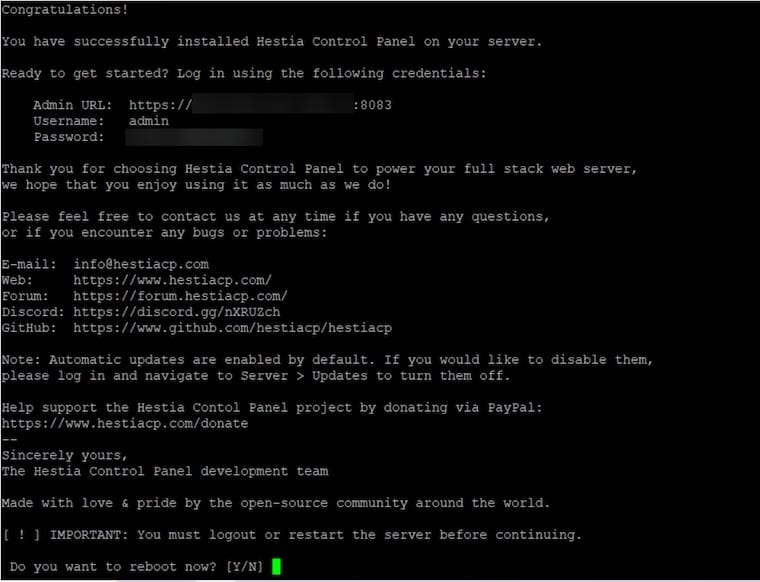
ステップ3.Let’sEncryptSSLでHestiaを保護します。
以下のコマンドを実行するだけで、Let’sEncryptの無料SSLを使用してHestiaを保護できます。
v-add-letsencrypt-host
ステップ4.HestiaコントロールパネルのWebインターフェイスにアクセスします。
正常にインストールされたら、システムでWebブラウザーを開き、アドレスバーにサーバーのIPを入力します。 デフォルトのHestiaコントロールパネルページが表示されます。
https://Your-IP-address:8083/
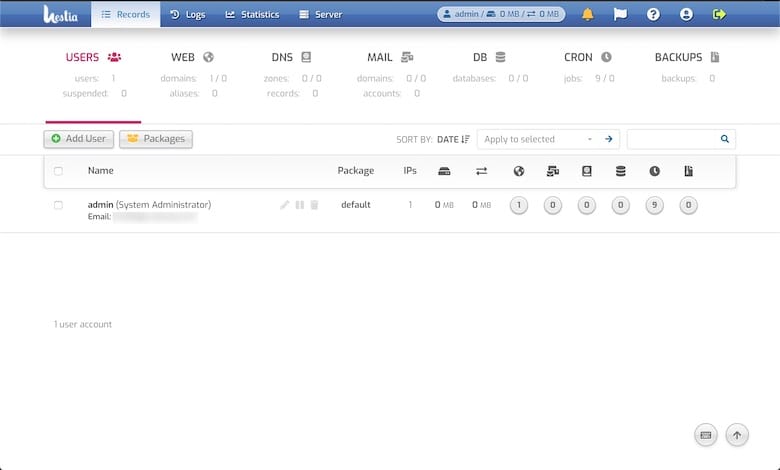
おめでとう! これで、HestiaCPが正常にインストールされました。 このチュートリアルを使用して、Debian11Bullseyeに最新バージョンのHestiaオープンソースLinuxWebサーバーコントロールパネルをインストールしていただきありがとうございます。 追加のヘルプまたは有用な情報については、チェックすることをお勧めします HestiaCPの公式ウェブサイト。
VPSマネージドサービスオファー
The post Debian11にHestiaコントロールパネルをインストールする方法 appeared first on Gamingsym Japan.
